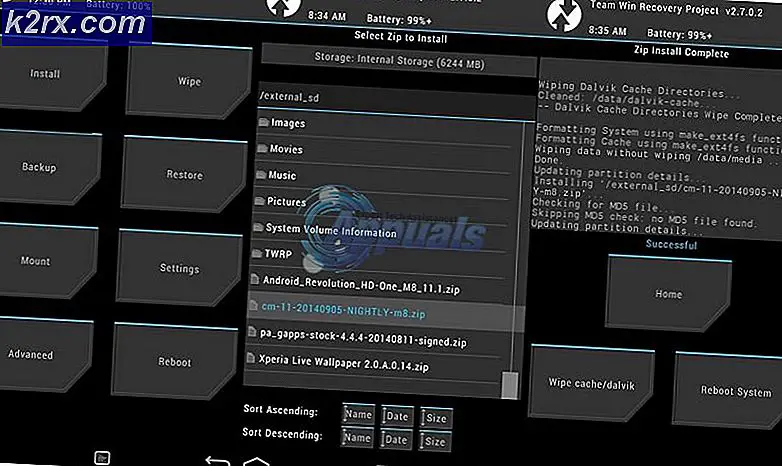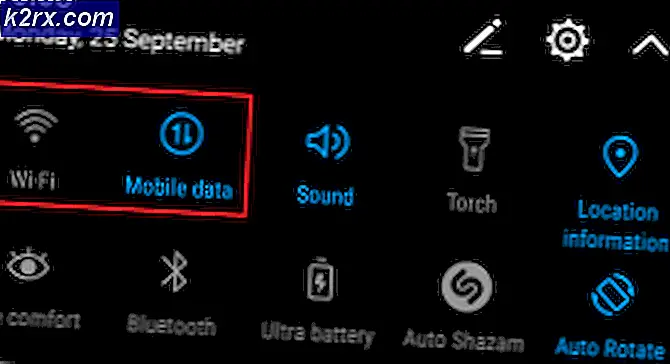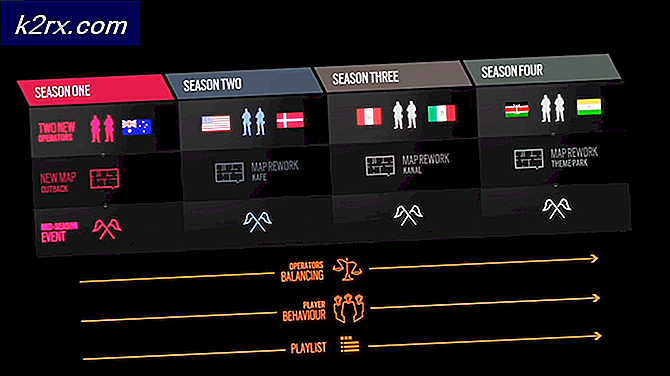Standart Hesap için Windows Kayıt Defterine Erişimi Nasıl Devre Dışı Bırakabilirim?
Windows Kayıt Defteri, işletim sisteminizin ve uygulamalarınızın alt düzey ayarlarını depolayan bir veritabanıdır. Klasöre ve dosyalara benzer anahtarlara ve değerlere sahiptir. Ancak, Kayıt Defteri Düzenleyicisi'nde yanlış bir yapılandırma yapmak sistemde sorunlara neden olabilir. Bu nedenle, bir yönetici, kayıt defteri hakkında daha az bilgisi olan standart kullanıcıların Kayıt Defteri Düzenleyicisi'ni devre dışı bırakabilir. Bu makalede, sisteminizdeki Kayıt araçlarını devre dışı bırakabileceğiniz yöntemleri göstereceğiz.
Yerel Grup İlkesi Düzenleyicisi aracılığıyla Kayıt Defterine Erişimi Devre Dışı Bırakma
Yerel Grup İlkesi Düzenleyicisi, kullanıcıların işletim sistemi ayarlarını yapılandırmasına ve yönetmesine olanak tanır. İçin ayar Kayıt defterini devre dışı bırakmak araçlar Yerel Grup İlkesi Düzenleyicisi'nin kullanıcı yapılandırma kategorisinde bulunabilir. Bu ayarı standart hesabın Grup İlkesinde yapılandırabilirsiniz.
Ancak GPO, Windows Home sürümlerinde mevcut değildir. Windows'un Ev sürümünü kullanıyorsanız, atlama Bu method.
- Basın Windows + R açmak için tuş kombinasyonu Çalıştırmak iletişim kutusu ve ardından "gpedit.msc" içinde. Basın Giriş açmak için anahtar Yerel Grup İlkesi Düzenleyicisi ve seçin Evet seçenek istendiğinde UAC (Kullanıcı Hesap Denetimi).
- Kullanıcı Yapılandırması kategorisinde şu yola gidin:
Kullanıcı Yapılandırması \ Yönetim Şablonları \ Sistem \
- “ adlı ayara çift tıklayın.Kayıt defteri düzenleme araçlarına erişimi engelleyin”Ve başka bir pencerede açılacaktır. Şimdi geçiş seçeneğini Ayarlanmamış -e Etkin ve seçin Evet sessiz çalışma seçeneği seçeneği.
Not: Seçme Hayır listeden, kullanıcıların önceden yapılandırılmış bir .REG dosyası aracılığıyla kayıt defteri anahtarlarını uygulamalarına izin verir. - Tıkla Uygula / Tamam Değişiklikleri kaydetmek için düğmesine basın. Bu, o kullanıcı hesabı için Kayıt defterini devre dışı bırakacaktır.
- İçin etkinleştirme geri döndüyseniz, geçiş seçeneğini tekrar olarak değiştirmeniz gerekecek Ayarlanmamış veya devre dışı 3. adımda.
Kayıt Defteri Düzenleyicisi aracılığıyla Kayıt Defterine Erişimi Devre Dışı Bırakma
Kayıt Defteri Düzenleyicisi, Kayıt Defteri Düzenleyicisi'nin kendisinde de devre dışı bırakılabilir. Kullanıcının bu özel ayar için eksik anahtarı ve değeri yaratması gerekecektir. Ancak, bu yöntemi standart bir hesap için kullandığınızdan emin olun. Bunun nedeni, tekrar etkinleştirmek için bir yönetici hesabına ihtiyacınız olacak, aksi takdirde sadece kendinizi kilitleyeceksiniz.
Önemli: Aşağıdaki adımları yönetici hesabı için değil, standart bir hesap için uyguladığınızdan emin olun.
- Basın Windows + R açmak için tuş kombinasyonu Çalıştırmak iletişim kutusu ve ardından "Regedit" içinde. Basın Giriş açmak için anahtar Kayıt düzenleyici ve seçin Evet seçenek istendiğinde UAC (Kullanıcı Hesap Denetimi).
- Mevcut Kullanıcı Kovanı'nda aşağıdaki anahtara gidin:
HKEY_CURRENT_USER \ Software \ Microsoft \ Windows \ CurrentVersion \ Policies \ System
- Eğer Sistem anahtar altında eksik Politikalar, ardından sağ tıklayarak oluşturun Politikalar anahtar ve seçme Yeni> Anahtar seçeneği. Ardından bu anahtarı "Sistem“.
- İçinde Sistem tuşuna basın, sağ bölmeye sağ tıklayın ve Yeni> DWORD (32-bit) Değeri seçeneği. Şimdi bu değeri "DisableRegistryTools“.
- Yeni oluşturulan değere çift tıklayın, değer verilerini şu şekilde değiştirin: 2ve Base to Ondalık. Bu, değeri etkinleştirecek ve sessizce çalıştırmak için Evet seçeneğini belirleyecektir.
Not: Seçmek isterseniz Hayır sessiz çalışma seçeneği, ardından değer verilerini şu şekilde değiştirin: 1 (Ondalık). - Son olarak, emin olun tekrar başlat sisteminiz, yaptığınız değişiklikleri uygulamak için.
- İçin etkinleştirme o standart hesap için Kayıt Defteri Düzenleyicisi'ni kullanırsanız, başka bir yönetici hesabıyla oturum açmanız gerekecektir. Ardından aynı değeri açın, değer verilerini şu şekilde değiştirin: 0 ya da sadece sil değer.
Üçüncü Taraf Uygulaması Üzerinden Kayıt Erişimini Devre Dışı Bırakma
Ayrıca, kullanıcıların sistemlerinde klasörleri ve dosyaları kısıtlamasına izin veren bazı üçüncü taraf uygulamaları da vardır. Bu amaç için farklı özelliklere ve güvenilirliğe sahip birkaç farklı uygulama vardır. Aşina olduğunuz birini kullanabilirsiniz. Bu yöntemde, sisteminizdeki Kayıt Defterine erişimi devre dışı bırakma fikrini göstermek için Klasörümü Koru uygulamasını kullanacağız. Nasıl çalıştığını görmek için aşağıdaki adımları izleyin:
- Açın tarayıcı ve indir Klasörlerimi Koru uygulaması. Yüklemek verilen talimatları izleyerek.
- Açın ve Ekle / Kilitle buton.
- Şimdi yoluna gidin regedit.exeseçin ve tıklayın Ekle buton. Eklendikten sonra, Tamam mı buton.
C: \ Windows \ regedit.exe
- Bu, regedit.exe'nin sistemde çalışmasını kilitleyecektir. Kullanıcılar artık onu çalıştıramayacak.
- Yapabilirsin etkinleştirme Uygulamayı açıp, regedit.exeve tıklayın. Kilidini aç buton.